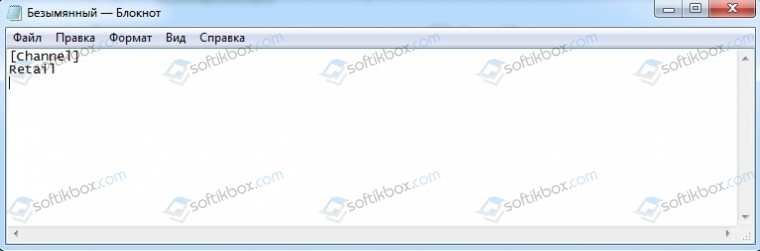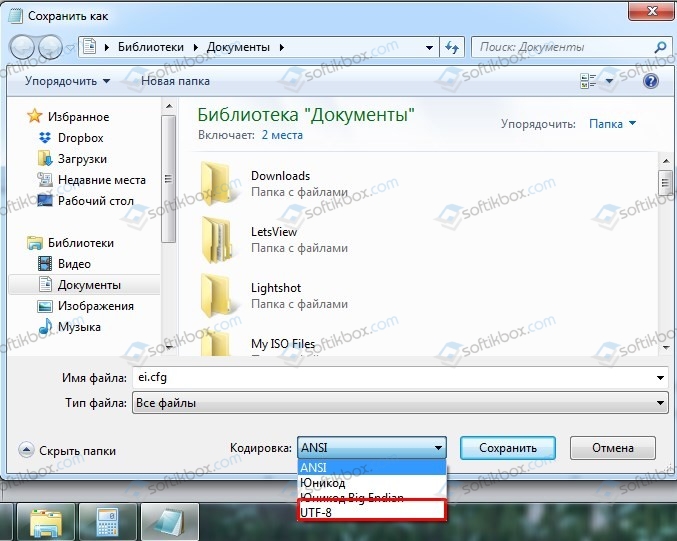В этой инструкции подробно о том, почему так происходит и как сделать, чтобы при чистой установке Windows 11 или Windows 10 с флешки можно было выбрать Профессиональную или другую редакцию системы.
Как выбрать Windows 11 и 10 Pro или другую версию при установке и почему такой выбор может не появляться
Рассматриваемая ситуация возникает на компьютерах и ноутбуках, где при покупке была установлена лицензионная Windows 11, 10, 8.1 или 8 определенной версии.
Если на таком ноутбуке или ПК выполнять чистую установку Windows 11 и 10 в режиме UEFI, программа установки проверит, присутствует ли ключ продукта от производителя, хранящийся в БИОС (UEFI) и, если такой есть в наличии, автоматически будет установлена соответствующая редакция Windows 11/10, чаще всего — Домашняя, так как на большинстве фирменных устройств была предустановлена именно она.
В этом есть плюсы: вы получите лицензионную, автоматически активированную (после подключения к Интернету) систему. Если же вам требуется установить иную редакцию системы, например, Windows 11 Pro или 10 Pro, сделать это можно с помощью следующих простых шагов:
- На любом компьютере запустите блокнот (или другой текстовый редактор) и введите следующий текст:
[EditionID] [Channel] Retail
- Сохраните этот файл с именем «ei.cfg». При сохранении в блокноте обязательно в пункте «Тип файла» укажите «Все файлы», иначе к файлу добавится расширение .txt. В качестве кодировки используем UTF-8.
- Скопируйте файл ei.cfg в папку sources на загрузочной флешке Windows 11 или загрузочной флешке Windows 10.
Готово, теперь при загрузке с флешки вы увидите стандартное окно выбора редакции системы, которую нужно установить.
Также, если в качестве содержимого файла ei.cfg использовать
[EditionID] Professional [Channel] Retail
то выбора версии системы появляться не будет, а сразу будет устанавливаться Windows 11 или 10 Pro.
10.03.2020
Просмотров: 7596
Ранее мы писали о том, в чем различия между версиями Windows 10 и какую редакцию стоит выбрать для домашнего использования. Однако все хорошо в теории. Вы выбрали сборку Windows 10 Pro, скачали образ системы с официального сайта Майкрософт, записали его на флешку, но при установке обнаружили, что выбор версии операционной системы отсутствует. Сразу устанавливается Windows 10 Домашняя. Что делать в таком случае, если выбор версии Windows 10 при установке с флешки отсутствует?
Читайте также: Сколько и какая версия Windows использует оперативной памяти?
Решение проблемы с отсутствием выбора версии Windows 10 при установке ОС
Если вы решили установить Windows 10 определенной версии, но при инсталляции обнаружили, что выбрать редакцию не удаётся, то проблема заключается в следующем. Дело в том, что ноутбуки или ПК, которые были приобретенные с ранее установленной лицензионной Windows 10 или 8 и 8.1 имеют в памяти зашитые данные о лицензии. Соответственно, если при установке ОС вы выбрали режим UEFI, то программа установки проверит наличие ключа продукта, который храниться в BIOSе. Если такой ключ будет обнаружен, то под него (а от него зависит и редакция ОС) и будет выбрана сборка Windows 10: Домашняя, Профессиональная, Корпоративная, Учебная. Чаще всего ноутбуки и ПК распространяются с Домашней сборкой. Именно поэтому данная сборка и устанавливается на ПК. Это плюс, так как вам не нужно активировать систему. Сразу после инсталляции вы получите активированную Windows 10.
Однако, если вы хотите изменить редакцию Windows 10, то рекомендуем выполнить следующие действия:
Открываем пустой Блокнот и вставляем в него следующий текст:
[Channel]
Retail
Теперь этот файл нужно сохранить. Данному файлу прописываем название ei.cfg, а в «Типе файла» выставляем «Все файлы».
В качестве кодировки не забываем указать «UTF-8».
Теперь отрываем загрузочную флешку и ищем папку «Sources». Копируем сюда файл ei.cfg. При запуске установки Windows 10 у вас появится возможность выбрать редакцию операционной системы.

Один из частых вопросов при установке Windows 10 с флешки или с загрузочного ISO-образа— почему нет выбора версии (редакции) устанавливаемой версии системы, соответственно нельзя установить Pro: вместо этого сама устанавливается Windows 10 Домашняя.
В этой инструкции подробно о том, почему так происходит и как сделать, чтобы при чистой установке Windows 10 с флешки можно было выбрать Профессиональную или другую редакцию системы.
Как выбрать Windows 10 Pro или другую версию при установке и почему такой выбор может не появляться
Рассматриваемая ситуация возникает на компьютерах и ноутбуках, где при покупке была установлена лицензионная Windows 10, 8.1 или 8 определенной версии.
Если на таком ноутбуке или ПК выполнять чистую установку Windows 10 в режиме UEFI, программа установки проверит, присутствует ли ключ продукта от производителя, хранящийся в БИОС (UEFI) и, если такой есть в наличии, автоматически будет установлена соответствующая редакция Windows 10, чаще всего — Домашняя, так как на большинстве фирменных устройств была предустановлена именно она.
В этом есть плюсы: вы получите лицензионную, автоматически активированную (после подключения к Интернету) систему. Если же вам требуется установить иную редакцию системы, например, Windows 10 Pro, сделать это можно с помощью следующих простых шагов:
1. На любом компьютере запустите блокнот (или другой текстовый редактор) и введите следующий текст:
[EditionID] [Channel] Retail
2.Сохраните этот файл с именем «ei.cfg». При сохранении в блокноте обязательно в пункте «Тип файла» укажите «Все файлы», иначе к файлу добавится расширение .txt.
В качестве кодировки используем UTF-8.
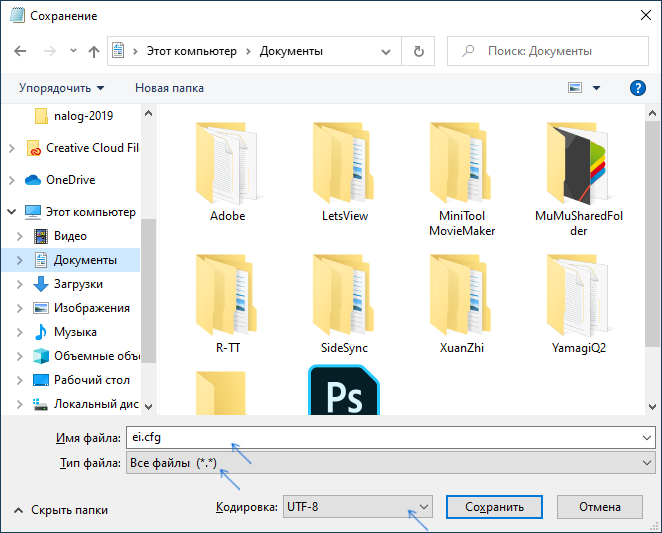
3.Скопируйте файл ei.cfg в папку sources на загрузочной флэшке с Windows 10. (Если вы используете загрузочный ISO-образ, то его необходимо пересохранить (подойдет программа UltraISO — ВАЖНО!!! — пробная версия данной программы работает с образами не более 300 Мб)
Готово, теперь при загрузке с флешки вы увидите стандартное окно выбора редакции системы, которую нужно установить.
Также, если в качестве содержимого файла ei.cfg использовать
[EditionID] Professional [Channel] Retail
то выбора версии системы появляться не будет, а сразу будет устанавливаться Windows 10 Pro.
Рассматриваемая ситуация возникает на компьютерах и ноутбуках, где при покупке была установлена лицензионная Windows 11, 10, 8.1 или 8 определенной версии.
Если на таком ноутбуке или ПК выполнять чистую установку Windows 11 и 10 в режиме UEFI, программа установки проверит присутствует ли ключ продукта от производителя, хранящийся в БИОС (UEFI), и, если такой есть в наличии, автоматически будет установлена соответствующая редакция Windows 11/10. Чаще всего — Домашняя, так как на большинстве фирменных устройств была предустановлена именно она.
В этом есть плюсы: вы получите лицензионную, автоматически активированную (после подключения к Интернету) систему. Если же вам требуется установить иную редакцию системы, например, Windows 11 Pro или 10 Pro, сделать это можно с помощью следующих простых шагов:
1.На любом компьютере запустите блокнот (или другой текстовый редактор) и введите следующий текст:
[EditionID]
[Channel]
Retail
2. Сохраните этот файл с именем «ei.cfg». При сохранении в блокноте обязательно в пункте «Тип файла» укажите «Все файлы», иначе к файлу добавится расширение .txt. В качестве кодировки используем UTF-8.
3. Скопируйте файл ei.cfg в папку sources на загрузочной флешке Windows 11 или загрузочной флешке Windows 10.
Готово! Теперь при загрузке с флешки вы увидите стандартное окно выбора редакции системы, которую нужно установить.
Также, если в качестве содержимого файла ei.cfg использовать
[EditionID]
Professional
[Channel]
Retail
то выбора версии системы появляться не будет, а сразу будет устанавливаться Windows 11 или 10 Pro.
Установка операционной системы Windows 10 может вызвать ряд трудностей, особенно когда возникают проблемы с выбором версии. Часто пользователи сталкиваются с ситуацией, когда при установке Windows 10 система автоматически выбирает наиболее подходящую версию и не дает возможности самостоятельно выбрать нужный вариант. Это может быть проблематично для тех, кто хочет установить другую версию Windows 10 или установить систему с различными компонентами по своему усмотрению.
Однако, существует решение этой проблемы. Если вам необходимо выбрать конкретную версию установки Windows 10, вам потребуется использовать инструмент под названием Media Creation Tool. Этот инструмент позволяет создавать установочные носители для Windows 10 и дает возможность выбрать нужную версию операционной системы.
Чтобы воспользоваться Media Creation Tool, вам нужно сначала скачать его с официального сайта Microsoft. После скачивания и запуска инструмента, вам будет предложено выбрать способ установки Windows 10. Здесь вы можете выбрать создание установочного носителя на USB-флешке или сохранить файл ISO для последующей записи на диск.
После выбора способа установки, вам будет предложено выбрать версию Windows 10. Здесь можно выбрать нужную версию операционной системы, а также язык и разрядность.
После этого Media Creation Tool начнет загрузку необходимых файлов и создаст установочный носитель с выбранной версией Windows 10. Теперь вы сможете выбрать и установить нужную вам версию операционной системы без ограничений.
Содержание
- Windows 10: проблема выбора версии установки и способы ее решения
- Причины возникновения проблемы выбора версии Windows 10
- Решение проблемы выбора версии установки Windows 10
Windows 10: проблема выбора версии установки и способы ее решения
При установке операционной системы Windows 10 многие пользователи сталкиваются с проблемой выбора версии установки. Вместо ожидаемого выбора возникает ошибка, и система автоматически устанавливает свою предпочтительную версию операционной системы.
Эта проблема может возникать по разным причинам. В некоторых случаях, она может быть вызвана дефектом или повреждением загрузочного носителя, который используется для установки Windows 10. В других случаях, это может быть связано с конфигурацией компьютера или наличием конфликтующих программ.
Для решения этой проблемы, есть несколько вариантов действий.
1. Проверьте загрузочный носитель. Если вы устанавливаете Windows 10 с помощью DVD-диска или USB-накопителя, убедитесь, что носитель не поврежден и в полной сохранности. Если возможно, попробуйте использовать другой загрузочный носитель и повторите установку.
2. Очистить диск. Если выбранная версия Windows 10 не поддерживает обновление с текущей версии операционной системы, вам может потребоваться очистить диск перед установкой. Для этого вам понадобится запустить программу установки Windows 10 с помощью загрузочного носителя и выбрать опцию «Пользовательские настройки». Вам будет предложено удалить имеющиеся разделы и создать новый, чистый раздел для установки.
3. Используйте инструмент Media Creation Tool. Media Creation Tool — это официальный инструмент Microsoft, который позволяет создавать загрузочные носители для установки Windows 10. Вы можете скачать и запустить этот инструмент на другом компьютере, создать загрузочный носитель и использовать его при установке на проблемном компьютере. Media Creation Tool позволяет выбирать нужную версию Windows 10 и сохраняет ее на загрузочном носителе.
4. Свяжитесь с поддержкой Microsoft. Если все предыдущие методы не помогли решить проблему выбора версии установки Windows 10, лучшим вариантом будет обратиться в службу поддержки Microsoft. Они смогут обеспечить профессиональную помощь и дать точные рекомендации по устранению этой проблемы.
Выбор версии установки Windows 10 может быть проблемой для многих пользователей, но с применением правильных методов и инструментов, эту проблему можно решить. Не стоит паниковать и впадать в отчаяние — всегда есть решение!
Причины возникновения проблемы выбора версии Windows 10
1. Несовместимое оборудование:
Одной из наиболее распространенных причин проблемы выбора версии Windows 10 является несовместимость установочного оборудования с определенной версией операционной системы. Некоторые старые компьютеры или устройства могут не поддерживать последние версии Windows 10 или требовать специальных драйверов или обновлений для корректной установки.
2. Отсутствие необходимых компонентов:
Другой возможной причиной проблемы может быть отсутствие необходимых компонентов или программного обеспечения на устройстве. Некоторые версии Windows 10 могут требовать определенных предустановленных приложений или услуг, которые могут быть недоступны на некоторых компьютерах или устройствах.
3. Неправильное обновление:
Еще одной причиной проблемы выбора версии Windows 10 может быть неправильное выполнение обновления операционной системы. Некорректная установка или обновление могут привести к ошибкам в системе и проблемам с выбором версии Windows 10.
4. Проблемы с драйверами или обновлениями:
Проблемы с драйверами или неправильно установленными обновлениями могут также вызывать проблему выбора версии Windows 10. Отсутствие или устаревшие драйверы могут привести к некорректному взаимодействию операционной системы и компонентов устройства, что может вызвать ошибки при выборе версии Windows 10.
5. Недостаточное место на жестком диске:
Недостаток свободного места на жестком диске также может вызывать проблемы при выборе версии Windows 10. Установка новой версии операционной системы может потребовать значительное количество свободного места для временных файлов и дополнительных компонентов, и если свободного места недостаточно, установка может быть не выполнена успешно.
6. Вирусное или вредоносное ПО:
Наличие вирусного или вредоносного программного обеспечения на устройстве также может вызвать проблемы выбора версии Windows 10. Вирусы и вредоносные программы могут повреждать файлы системы или вносить изменения, которые могут привести к ошибкам и проблемам.
Учитывая вышеперечисленные причины, следует проявлять осторожность при выборе версии Windows 10 и убедиться, что устройство соответствует требованиям операционной системы перед установкой.
Решение проблемы выбора версии установки Windows 10
При установке операционной системы Windows 10 некоторые пользователи сталкиваются с проблемой, когда не получается выбрать нужную версию для установки. Эта проблема обычно возникает из-за ограничений, наложенных на пользовательский выбор версии системы.
Чтобы решить эту проблему и выбрать желаемую версию Windows 10 при установке, следуйте следующим шагам:
Шаг 1: Проверьте свой компьютер и документацию устройства, чтобы узнать, какие версии операционной системы поддерживаются вашим компьютером или устройством.
Шаг 2: Убедитесь, что вы используете оригинальный установочный носитель или загрузочное устройство Windows. Некоторые неофициальные или измененные версии не позволяют выбрать определенные версии Windows 10.
Шаг 3: Попробуйте воспользоваться официальным инструментом для создания загрузочного USB-накопителя Windows. Чтобы сделать это, запустите Media Creation Tool, доступный на официальном сайте Windows, и следуйте инструкциям на экране. Затем используйте созданный USB-накопитель для установки системы.
Шаг 4: Если вы все еще не можете выбрать нужную версию Windows 10 при установке, возможно, вам понадобится обратиться к специалистам службы поддержки Microsoft или производителя вашего компьютера. Они смогут помочь вам найти решение этой проблемы.
Следуя этим шагам, вы сможете решить проблему выбора версии установки Windows 10 и успешно установить операционную систему.